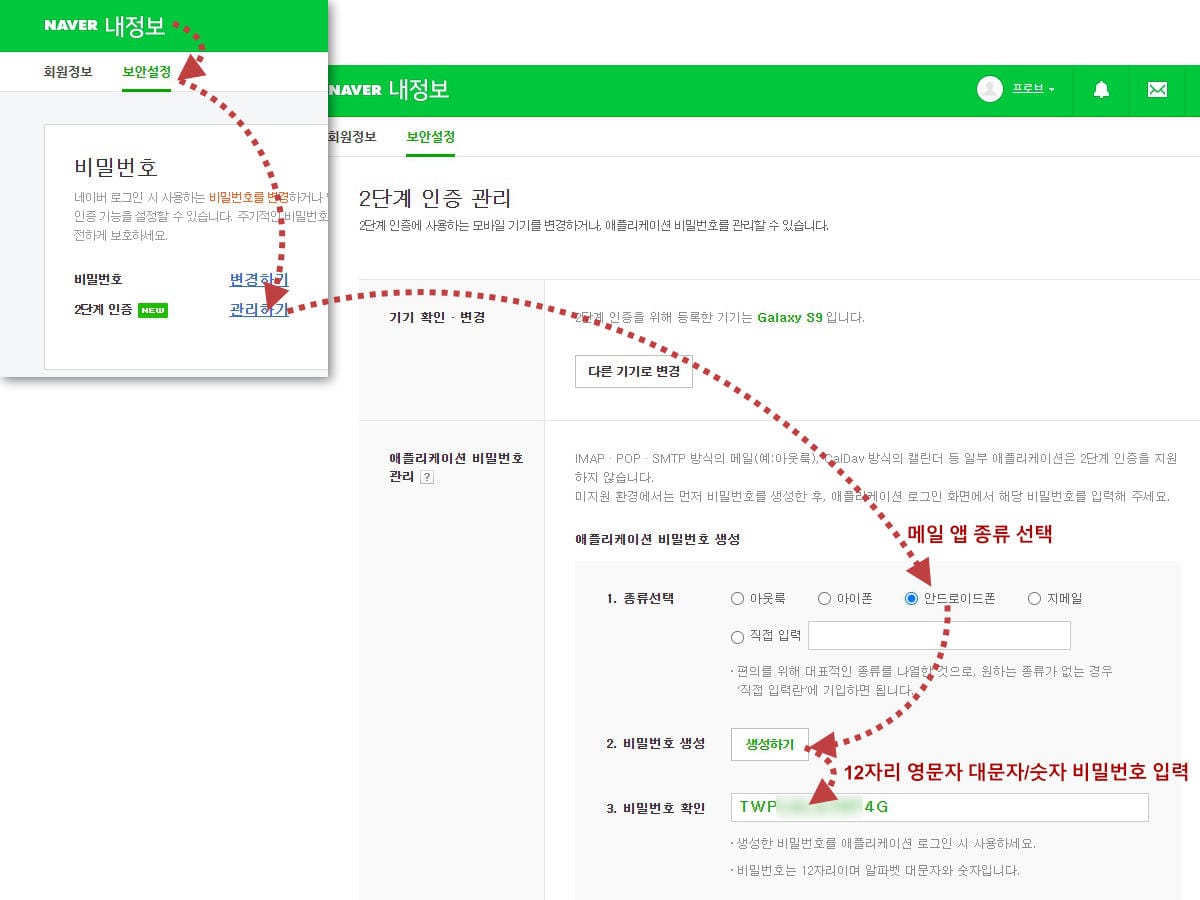스마트폰 메일 앱에서 네이버 메일 가져오기 설정 방법 - "서버에 연결할 수 없습니다." 에러 해결 방법과 2단계 인증
스마트폰 메일 앱에서 네이버 메일을 가져오려면 네이버 메일 서비스 설정에서
POP3, 또는 IMAP 사용을 먼저 켜야 합니다. POP3 보다는 IMAP 사용을 조금 더 추천합니다.
네이버 메일 > 왼쪽 메뉴 "외부메일 가져오기" 오른쪽 설정 아이콘 클릭 > 상단 "POP3/IMAP 설정" 클릭
하면 수신 서비스로 POP3와 IMAP 서비스를 "사용함" 으로 선택할 수 있습니다.
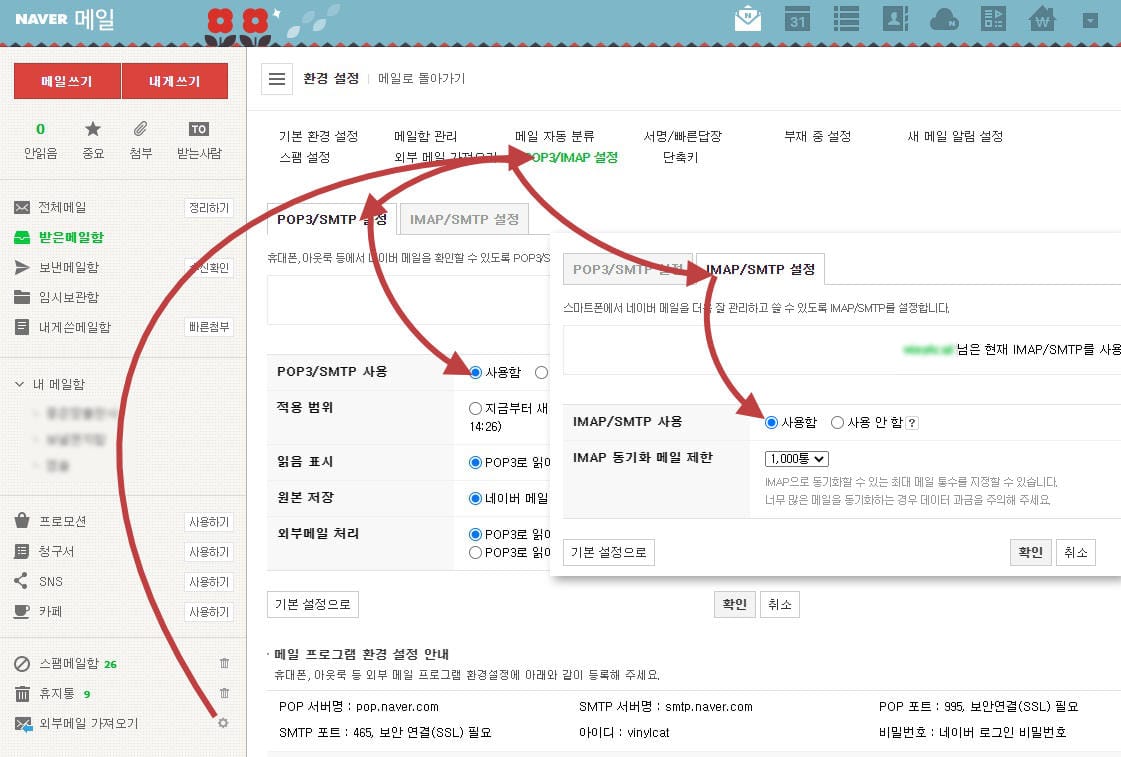
서비스를 "사용함"으로 설정한 후 하단에 표시되는 접속 메일 서버 정보를 스마트폰 메일 설정에서 그대로 입력해주면 됩니다.
SSL은 "SSL/TLS" 로 선택할 수 있습니다.
수신은 POP(POP3)와 IMAP 중 하나를 사용합니다.
| POP 서버(수신) | pop.naver.com | POP 포트 | 995(SSL 연결) |
| IMAP 서버(수신) | imap.naver.com | IMAP 포트 | 993(SSL 연결) |
| SMTP 서버(발송) | smtp.naver.com | SMTP 포트 | 465(SSL 연결) |
스마트폰 메일 앱에서 다음과 같이 수신 서버를 설정하면 네이버 메일을 가져올 수 있게 됩니다.
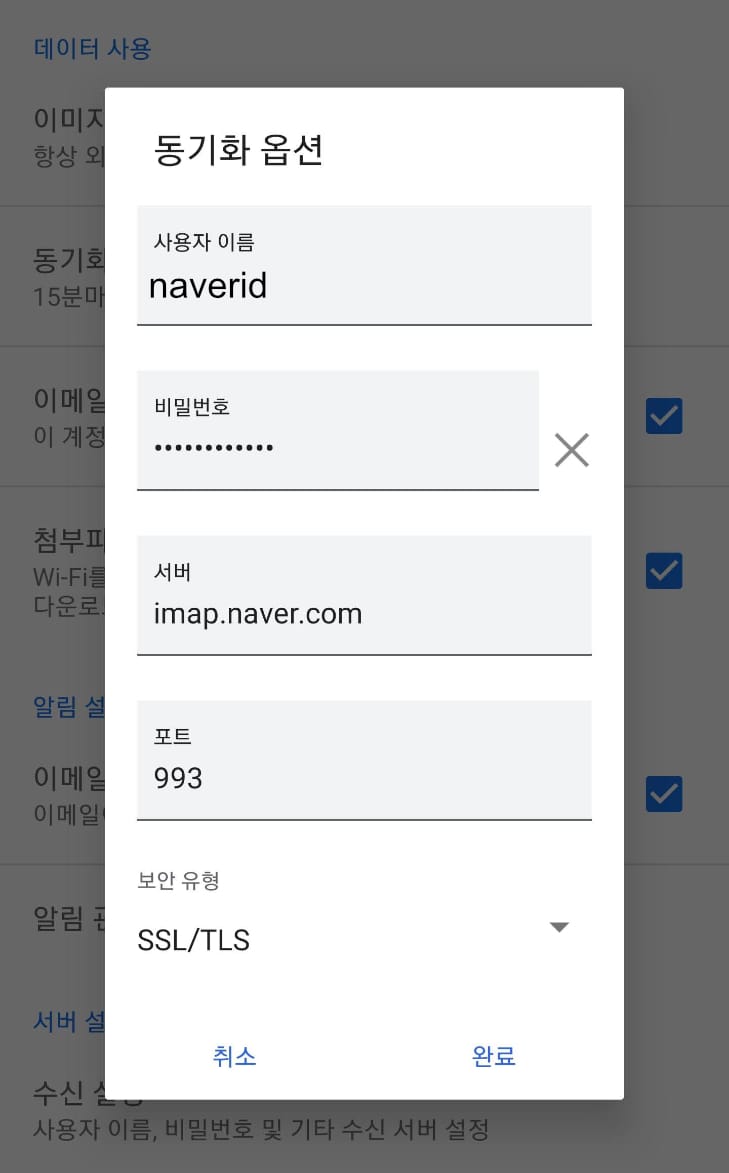
여기까지 하면 메일 앱에서 네이버 메일을 가져올 수 있습니다.
수신 메일 서버 설정이 올바르게 되어있는데도 다음과 같이 "서버에 연결할 수 없습니다.", 또는 "메일을 가져올 수 없습니다." 같은 메시지가 표시될 경우 "네이버 2단계 인증"을 켰는지부터 확인해야 합니다.
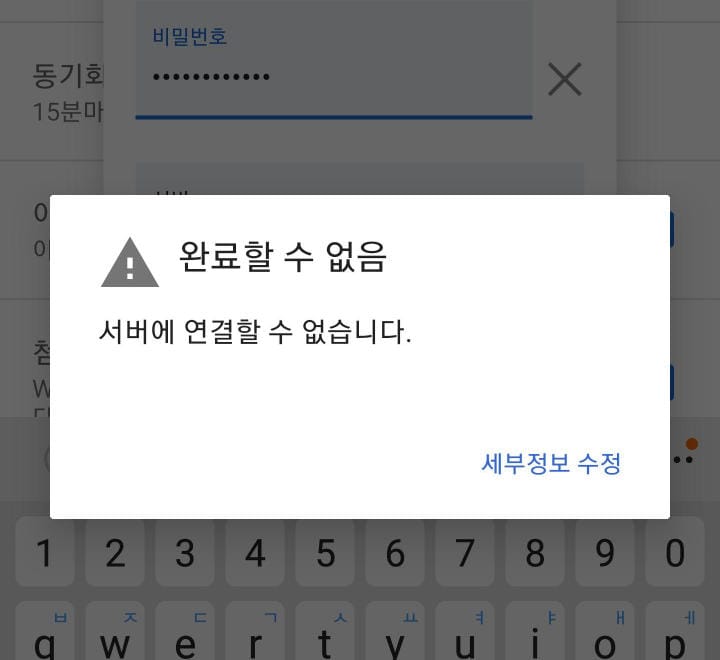
네이버 메일을 메일 앱에서 이미 사용하고 있는데, 패스워드를 변경하지 않았음에도 갑자기 "메일을 가져올 수 없습니다." 란 메시지를 보게되는 경우도 마찬가지 입니다.
네이버 2단계 인증을 켠 경우, 모바일 기기, 또는 외부 메일 앱에서 네이버 메일을 가져오기 위한 별도의 패스워를 생성해서 입력해야 합니다.
일반 네이버 로그인 패스워드로는 메일 앱을 통해 로그인을 할 수 없습니다.
네이버 보안 설정의 "2단계 인증 관리" 에서 별도의 12자리 영문대문자/숫자로 된 1회용 패스워드를 생성해서 메일 앱에 패스워드를 입력해야 합니다.